วิธีเข้าร่วม LAN ใน Minecraft (อธิบาย) (09.20.25)
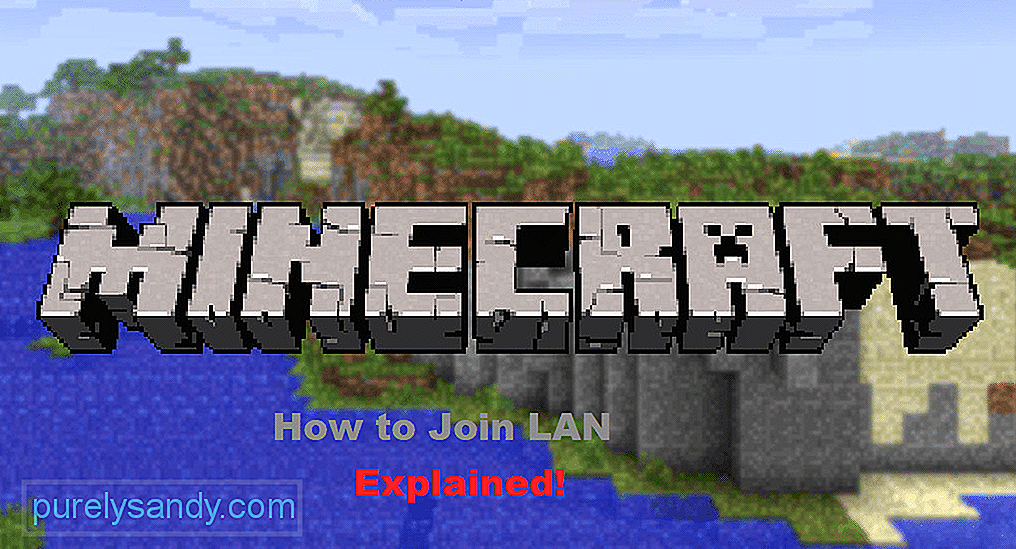 วิธีเข้าร่วม LAN Minecraft
วิธีเข้าร่วม LAN Minecraftการตั้งค่าเซิร์ฟเวอร์ LAN ช่วยให้คุณสามารถเล่นกับเพื่อนที่สนิทที่สุดโดยใช้เครือข่ายท้องถิ่น ปัญหาเวลาแฝงค่อนข้างน้อย เซิร์ฟเวอร์ LAN ส่วนใหญ่เป็นแบบส่วนตัวและคุณไม่สามารถเข้าร่วมได้เว้นแต่ผู้สร้างจะใช้คุณสมบัติการส่งต่อพอร์ต เป็นวิธีที่สนุกในการสร้างโลกร่วมกับเพื่อนๆ และผู้เล่นสามารถเข้าร่วมได้โดยใช้พอร์ตในพื้นที่
อย่างไรก็ตาม กระบวนการนี้อาจเป็นเรื่องยากสำหรับผู้เล่นบางคน นี่คือเหตุผลที่เราจะพูดถึงวิธีเข้าร่วม LAN ใน Minecraft เพื่อเล่นกับเพื่อน ๆ ของคุณ
บทเรียน Minecraft ยอดนิยม
หากคุณได้ตั้งค่าเซิร์ฟเวอร์ LAN แล้วและไม่ทราบว่าคุณจะเข้าร่วมจากคอมพิวเตอร์ของเพื่อนได้อย่างไร ให้อ่านบทความนี้เพื่อดูว่าคุณทำอย่างไร สามารถทำได้ มีสองสิ่งที่คุณต้องเชื่อมต่อกับเซิร์ฟเวอร์ LAN ใน Minecraft สองสิ่งนี้คือหมายเลขพอร์ตและ IP ของระบบคอมพิวเตอร์ที่คุณสร้างเซิร์ฟเวอร์ LAN
หมายเลขพอร์ตคือรหัส 5 หลักที่แสดงในบันทึกของเกมเมื่อคุณสร้างเซิร์ฟเวอร์ LAN โดยเฉพาะในการสร้างเซิร์ฟเวอร์ LAN คุณต้องเปิดเกม Minecraft และสร้างโลกสำหรับผู้เล่นคนเดียว หลังจากสร้างโลกแล้ว ให้กด Escape แล้วคลิกปุ่ม Open to LAN หลังจากนั้น คุณจะต้องทำการกำหนดค่าบางอย่าง ซึ่งรวมถึงโหมดเกมและไม่ว่าจะอนุญาตให้ใช้กลโกงหรือไม่
เมื่อคุณตั้งค่าทั้งหมดเสร็จแล้ว ให้คลิกเริ่ม LAN World และคุณ จะสังเกตเห็นข้อความในเกมแชทของคุณ อย่าลืมจำหรือจดไว้ที่ไหนสักแห่ง หลังจากที่คุณได้หมายเลขพอร์ตแล้ว สิ่งต่อไปที่คุณต้องการคือที่อยู่ IP ของระบบคอมพิวเตอร์แม่ข่าย ในการรับที่อยู่ IP ใน windows คุณต้องไปที่เมนูเริ่มแล้วพิมพ์การตั้งค่าเครือข่าย
เปิดการตั้งค่าเครือข่ายและคลิกคุณสมบัติ จากนั้นเลื่อนลงมาและค้นหาที่อยู่ IP ของคุณ หากคุณกำลังใช้ระบบคอมพิวเตอร์ MAC ให้คลิกไอคอน Apple ที่ด้านบนซ้ายบนหน้าจอหลักของคุณ จากเมนูแบบเลื่อนลง คุณต้องคลิกที่การตั้งค่าระบบ จากนั้นคลิกที่การตั้งค่าเครือข่ายและไปที่การตั้งค่าขั้นสูง จากนั้นคุณจะเห็นที่อยู่ IP ของคุณ
หลังจากที่คุณมีทั้งที่อยู่ IP และหมายเลขพอร์ตจากคอมพิวเตอร์แม่ข่าย คุณต้องบูตเครื่องคอมพิวเตอร์ของเพื่อนและเปิด Minecraft จากเมนูเกม คุณต้องคลิกที่ Multiplayer และคุณจะสังเกตเห็นตัวเลือกต่างๆ ที่ด้านล่าง คุณต้องคลิกที่ปุ่มเชื่อมต่อโดยตรงและคุณจะถูกนำไปยังที่อยู่เซิร์ฟเวอร์อินพุต ตอนนี้สิ่งที่คุณต้องทำคือรวมทั้งที่อยู่ IP และหมายเลขพอร์ตเพื่อให้สามารถเข้าร่วมเซิร์ฟเวอร์ได้
เพียงพิมพ์ IP ของคอมพิวเตอร์ของคุณแล้วเพิ่มโคลอน จากนั้นป้อนตัวเลข 5 หลักของพอร์ต ตัวอย่างเช่น 192.168.22.222:54321 จากนั้นคุณจะสามารถเข้าร่วมเซิร์ฟเวอร์ LAN ได้โดยคลิกปุ่มเข้าร่วมเซิร์ฟเวอร์ คุณจะถูกนำไปที่เซิร์ฟเวอร์ LAN และคุณสามารถเริ่มเพลิดเพลินกับแง่มุมต่างๆ ของเกมด้วยกัน
คุณจะสังเกตเห็นการแจ้งเตือนในแชทของเกมของโฮสต์ว่าเพื่อนของคุณเข้าร่วมเซิร์ฟเวอร์สำเร็จและ คุณสามารถเริ่มเล่นด้วยกัน LAN ทำงานได้ดีที่สุดเมื่อคุณต้องการสร้างบางสิ่งร่วมกับเพื่อนของคุณ และคุณไม่ต้องการให้มีคนจำนวนมากเข้าร่วมเซิร์ฟเวอร์ของคุณ
อย่างไรก็ตาม บางครั้งผู้เล่นพบข้อผิดพลาดและไม่สามารถเชื่อมต่อกับเซิร์ฟเวอร์ LAN ได้ ต่อไปนี้คือวิธีแก้ไขที่เป็นไปได้ที่คุณสามารถปฏิบัติตามเพื่อแก้ไขปัญหานี้ ก่อนอื่น ตรวจสอบการตั้งค่าไฟร์วอลล์ Windows และตรวจสอบให้แน่ใจว่า Minecraft ได้รับอนุญาตให้ใช้พอร์ต LAN หากยังไม่สามารถแก้ไขปัญหาได้ เราขอแนะนำให้คุณอัปเดตหรือติดตั้งไดรเวอร์เครือข่ายใหม่และกำหนดการตั้งค่าอีกครั้ง
ม็อดบางตัวอาจทำให้เกมของคุณเกิดข้อผิดพลาดนี้ได้ ดังนั้นโปรดปิดม็อดทั้งหมด ก่อนที่จะพยายามเชื่อมต่อกับเซิร์ฟเวอร์ LAN สุดท้ายนี้ หากดูเหมือนว่าจะไม่มีอะไรทำงาน ให้ติดตั้งเกมใหม่โดยรวมอาจช่วยแก้ปัญหาของคุณและคุณสามารถเพลิดเพลินกับการเล่นบนเซิร์ฟเวอร์ LAN
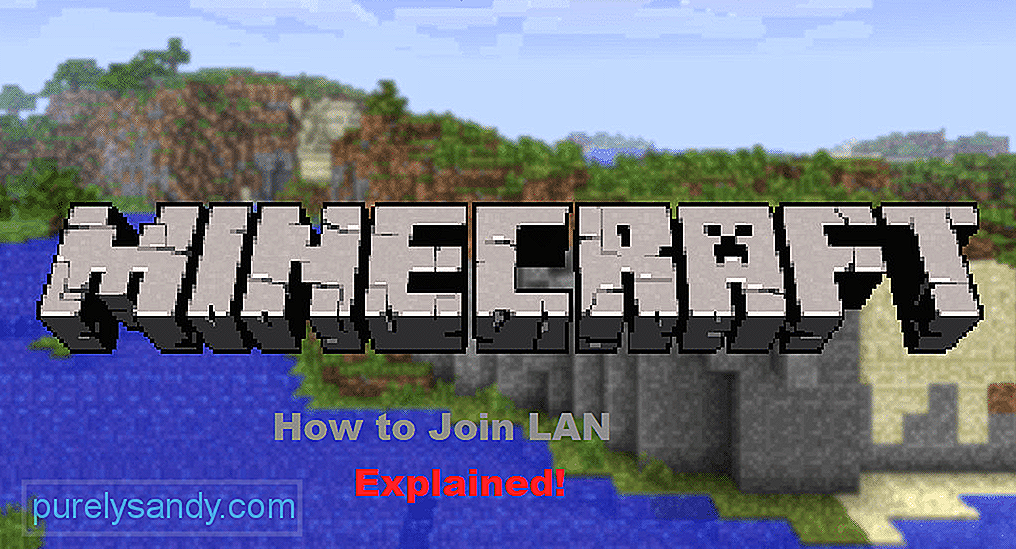
วิดีโอ YouTube: วิธีเข้าร่วม LAN ใน Minecraft (อธิบาย)
09, 2025

